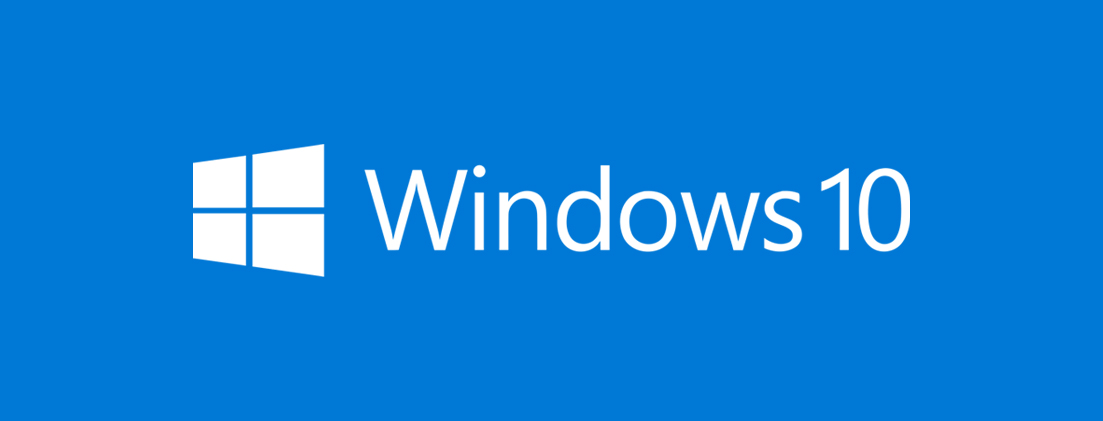Windows 10 Průvodce
Děkujeme za vaši objednávku, na této stránce naleznete komplexní informace týkající se Windows 10 - od stažení operačního systému až po řešení běžných problémů. Poskytujeme vám přístup k důležitým zdrojům a návodům, které vám pomohou při instalaci a aktivaci Windows 10.
Před tím, než začnete, je vhodné zvážit:
Pokud si nejste jisti svými technickými schopnostmi, doporučujeme využít služby odborného servisního střediska výpočetní techniky ve vašem okolí. Instalace může být komplexní a vyžaduje si zkušenosti. Tento krok vám ušetří cenný čas a energii, kterou byste jinak mohli strávit hledáním řešení problémů, které se na první pohled zdají jednoduché, ale mohou být ve skutečnosti složité. Upozorňujeme, že neposkytujeme technickou podporu pro proces instalace produktů a nezodpovídáme za případné poškození systému způsobené nesprávným zacházením se zařízením. Jsme si vědomi, že poskytování technické podpory na dálku má svá omezení a nejsme schopni zaručit 100% podporu, obzvláště při zařízeních, které nebyly zakoupeny u nás. Každé zařízení je specifické a bez fyzické přítomnosti nemůžeme úplně přesně diagnostikovat skryté problémy nebo potenciální hardwarové poškození u starších zařízení.
Odkazy ke Stažení a Vytvoření Instalace Windows 10:
Instalace Windows 10:
Podstatným oznámením při instalaci operačního systému Windows 10 je, že Microsoft ukončil nabídku bezplatného upgradu z Windows 7 nebo Windows 8 na Windows 10. Tato nabídka skončila 29. července 2016. Od té doby není možné provádět upgrade přímo v systémech Windows 7 nebo 8. Pro instalaci Windows 10 je nyní nutné provést čistou instalaci z vytvořeného instalačního USB před spuštěním samotného systému. Pro více informací navštivte oficiální stránku Microsoftu.
Orientační Návod na Instalaci Windows 10 (Na vašem zařízení to může vypadat a fungovat jinak)
Aktivace Windows 10:
Řešení problémů s aktivací systému:
Při řešení problémů s aktivací systému Windows je důležité nejprve zajistit, aby byl operační systém aktualizován na nejnovější verzi. Aktualizace obsahují důležité opravy a funkce potřebné pro správné fungování procesu aktivace. Problémy s aktivací dělíme na dvě hlavní skupiny:
-
Problémy Způsobené Systémem, Instalací, nebo Internetem: Tyto mohou být řešeny aktualizací systému a kontrolou síťového připojení.
-
Problémy s Licenčním Klíčem: Tyto zahrnují nesprávně zadané nebo neplatné licenční klíče. V takových případech je potřeba zkontrolovat správnost a platnost klíče případně kontaktovat naši technickou podporu.
Většina problémů s aktivací, až do 90%, může být vyřešena aktualizací systému. Tento postup zvyšuje šanci na úspěšnou aktivaci a zajišťuje kompatibilitu s nejnovějšími požadavky na aktivaci.
Je důležité být opatrný při používání softwaru na detekci licenčních klíčů přes internet, obzvláště pokud klíč ještě nebyl aktivován. Každé použití takového softwaru na detekci klíče při elektronických licencích se počítá jako jedna online aktivace. V případě klíčů určených pro jedno zařízení a jednu aktivaci to může vést k snížení počtu možných aktivací a potenciálně i k zablokování klíče. Proto je doporučeno zvážit alternativní metody ověření klíčů.
Problémy Způsobené Systémem, Instalací, nebo Internetem:
Problémy s Licenčním Klíčem:
Zde je vysvětlení tří běžných chybových kódů a toho, co znamenají v souvislosti s licenčním klíčem:
Chybový kód: 0xC004C060
- Význam: Tento kód naznačuje, že licenční klíč byl zablokován nebo deaktivován.
- Dlouhodobé Skladování: V některých případech, pokud byly licenční klíče dlouhodobě skladovány a nebyly používány, může je Microsoft z bezpečnostních důvodů deaktivovat. To se dělá k předcházení potenciálnímu zneužití těchto klíčů.
Chybový kód: 0xC004C008
- Význam: Tento kód mluví o tom, že licence vyžaduje telefonickou aktivaci.
- Příčiny: Tento problém se obvykle objeví, když se snažíte použít licenční klíč na více počítačích, nebo pokud klíč přesahuje limit aktivací. Může se to stát i po výměně hardwaru.
Chybový kód: 0xC004C003
- Význam: Tento kód signalizuje, že licence byla zablokována Microsoftem.
- Příčiny: Tento kód se často objeví, když Microsoft zjistí, že používaný produktový klíč je nelegální nebo byl používán na více zařízeních nad rámec licenčních podmínek.
Pokud narazíte na problém, který není zahrnut v tomto průvodci:
Pokud narazíte na jiné problémy s aktivací Windows 10, prosím, zašlete nám fotografii vaší obrazovky. Je důležité, aby na fotce byly jasně viditelné oblasti označené červenými rámečky na přiloženém obrázku, včetně chybových hlášek a verze systému. Tento postup nám lépe pomůže identifikovat vaše problémy a efektivněji reagovat, aby byly vaše problémy vyřešeny co nejdříve.
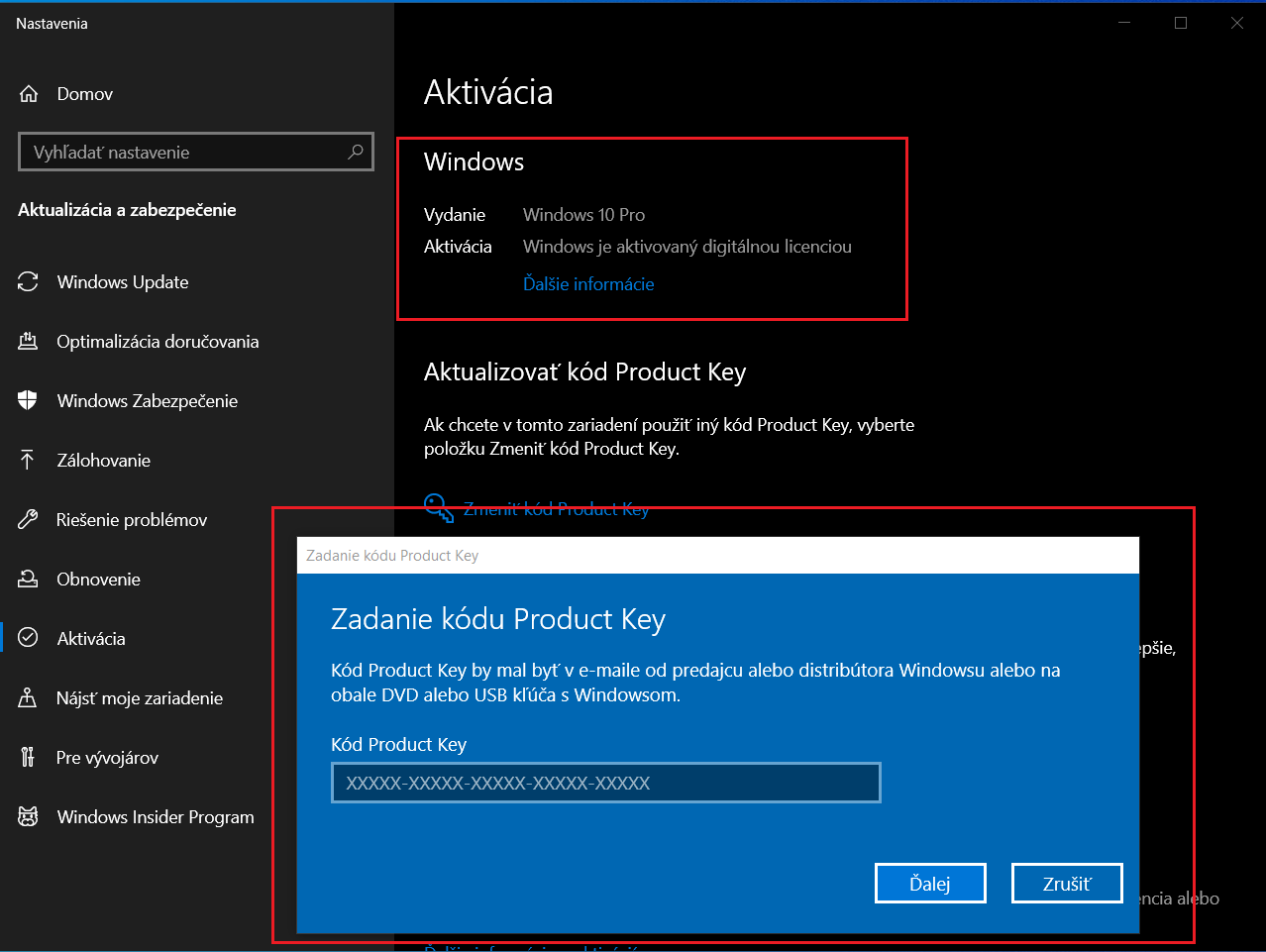
Postupujte podle těchto kroků:
Otevřete obrazovku Aktivace:
- Klikněte na tlačítko Start.
- Vyberte Nastavení (ikona ozubeného kola).
- V menu Nastavení vyberte Aktualizace a zabezpečení.
- V levém panelu vyberte Aktivaci.
- Zobrazí se stav aktivace vašeho systému Windows 10.
Vyfoťte snímek obrazovky:
- Stiskněte klávesovou zkratku Windows + Shift + S. Obrazovka se ztmaví a kurzor se změní na kříž.
- Vyberte oblast obrazovky, kterou chcete zachytit.
- Po uvolnění myši se snímek obrazovky automaticky uloží do schránky.
- Otevřete nástroj na výstřižky (Snipping Tool) nebo jiný program pro prohlížení obrázků.
- Vložte snímek (Ctrl + V) a uložte jej na požadované místo, například na pracovní plochu.
Tento postup vám umožní efektivně vytvořit a zpracovat snímky obrazovky v systému Windows 10, které nám můžete poslat na diagnostiku problémů s aktivací na podpora@servis-repas.cz